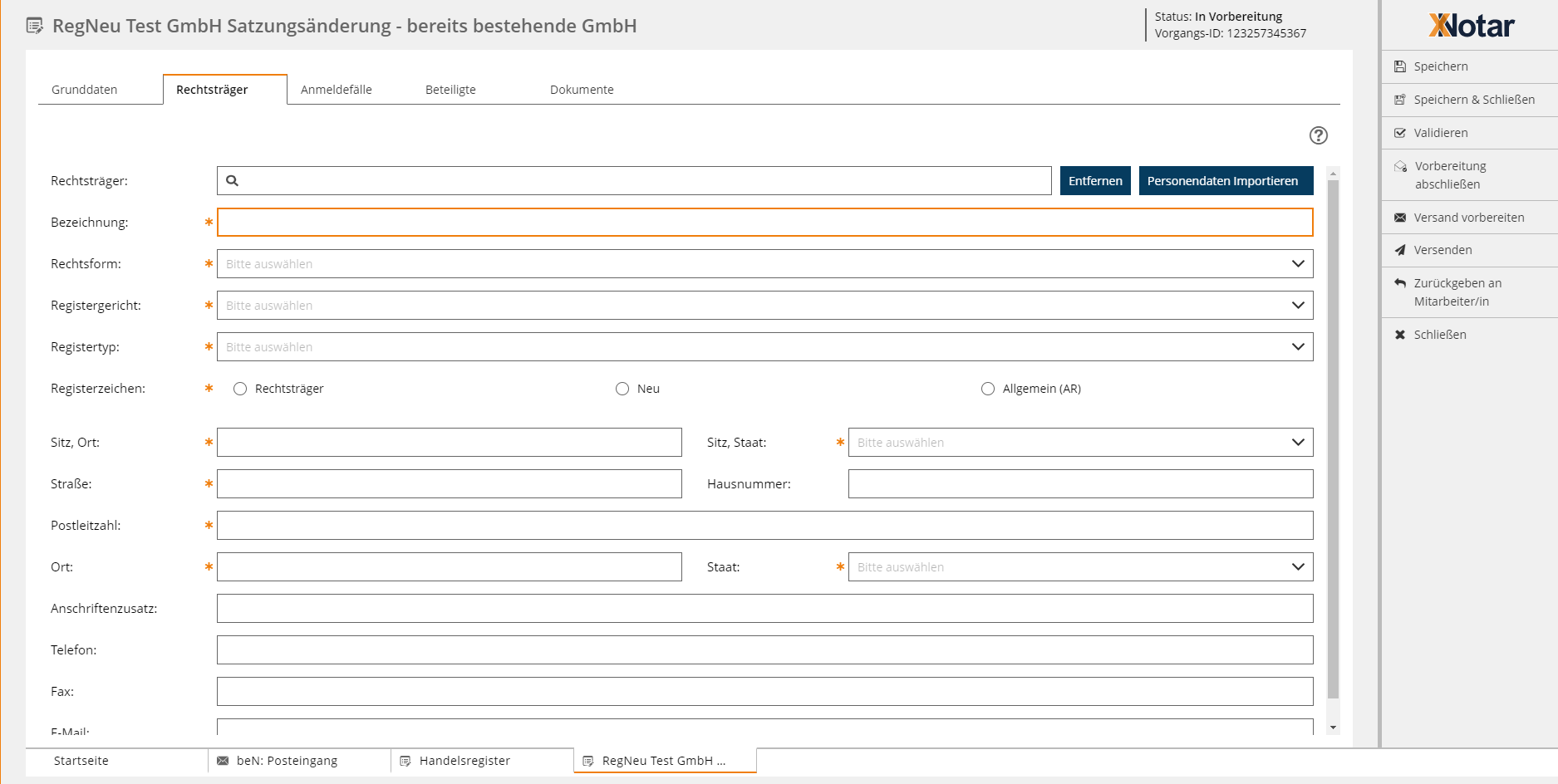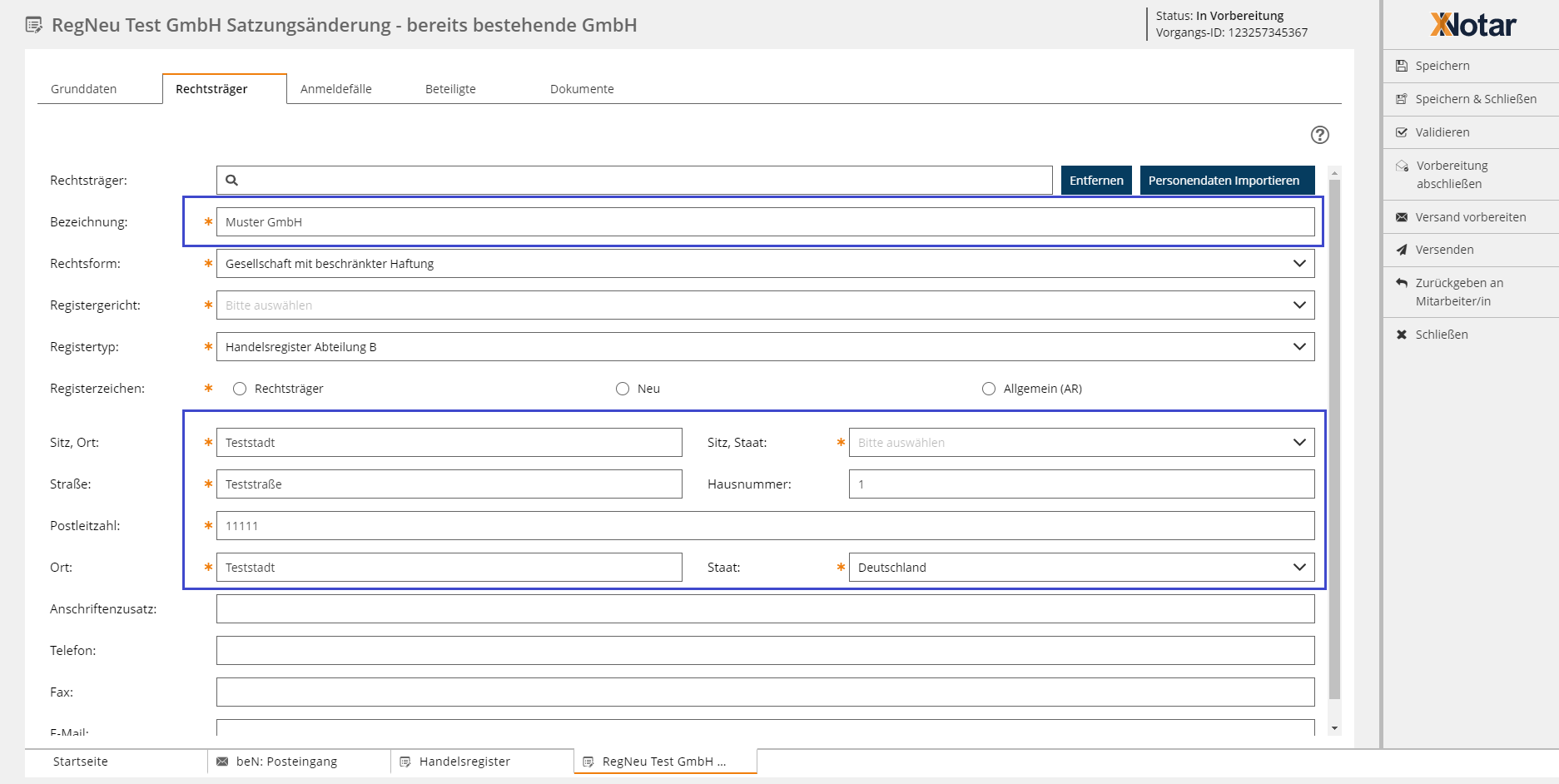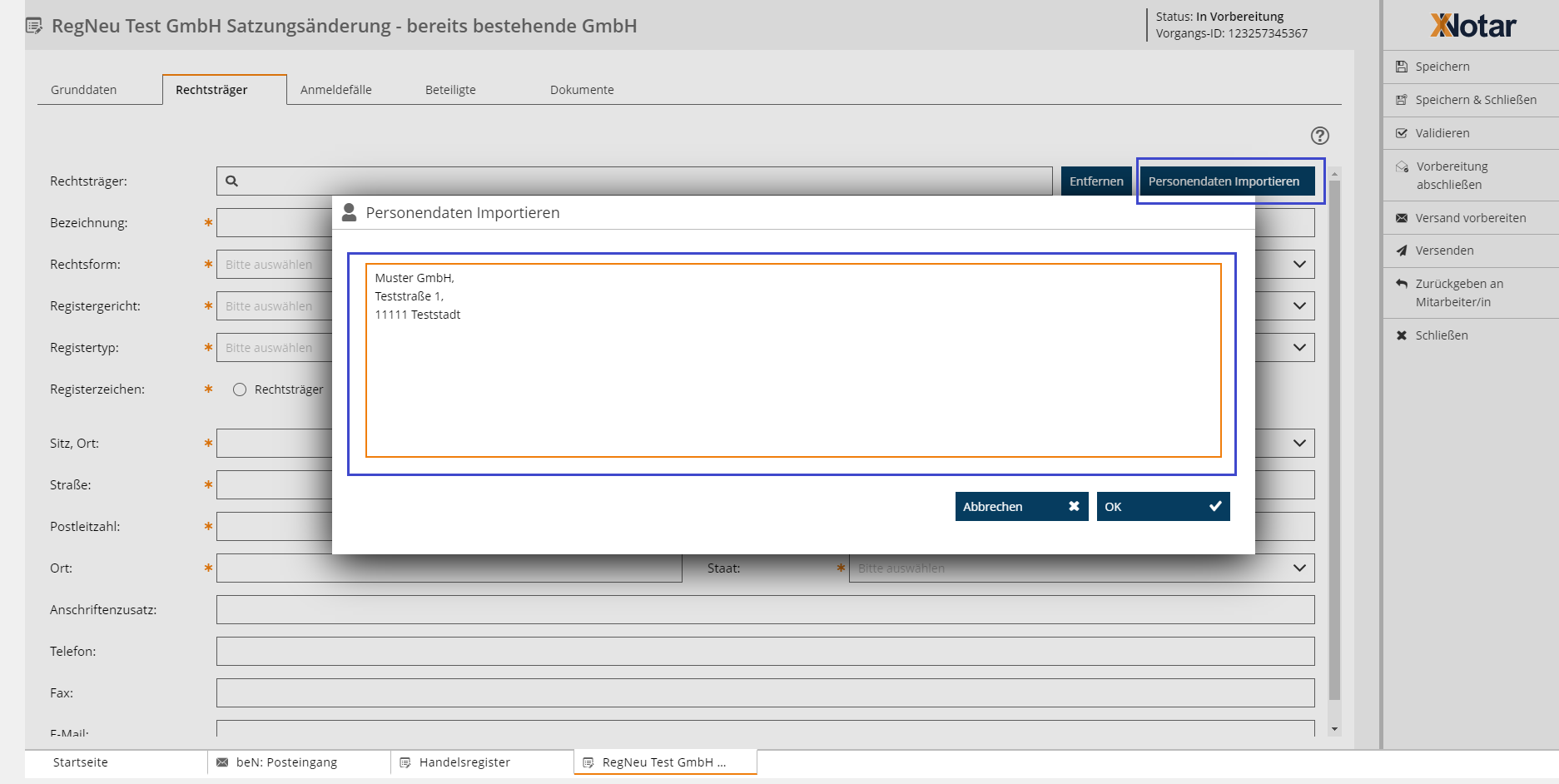Einrichtungen
- Notarielle Online-Verfahren allgemein
- Aktuelles, Versionsinformationen & FAQ
- Einstiegshilfen
- Aktionen vor der Videokonferenz
- Aktionen innerhalb eines Vorgangs
- Vorbereitung und Durchführung der Videokonferenz
- Aktionen nach der Videokonferenz
- Übergabe von Vorgängen an den Amtsnachfolger
- Abrechnung und SEPA-Lastschriftverfahren
-
Unsere Einrichtungen
-
- Notarielle Online-Verfahren allgemein
- Aktuelles, Versionsinformationen & FAQ
- Einstiegshilfen
- Aktionen vor der Videokonferenz
- Aktionen innerhalb eines Vorgangs
- Vorbereitung und Durchführung der Videokonferenz
- Aktionen nach der Videokonferenz
- Übergabe von Vorgängen an den Amtsnachfolger
- Abrechnung und SEPA-Lastschriftverfahren
- Support
- Verfügbarkeit
- Technischer Bereich
Rechtsträger erfassen
Auf der Karteikarte Rechtsträger können Sie die Daten des Rechtsträger erfassen, zu dem der Vorgang im Modul Handelsregister vorbereitet wird.
Quicktipps
Um eine Mehrfacheingabe von Daten zu reduzieren, bietet Ihnen das Modul Handelsregister auf den Karteikarten Rechtsträger und Beteiligte Funktionen an, die die Eingabe von Daten vereinfachen und beschleunigen können:
Personensuche: Einmal gespeicherte Personendaten zu Rechtsträgern können über die Personensuche auf der Karteikarte Rechtsträger erneut ausgewählt werden.
Personendaten importieren: Auf der Karteikarte Rechtsträger steht Ihnen eine Importfunktion für Personendaten zur Verfügung. Sie können hier mit der copy + paste-Funktion die in Textform vorliegenden Personendaten aus der Urkunde herauskopieren und über den Personendatenimport direkt importieren.
Rechtsträger erfassen
Für die Eingabe der Rechtsträgerdaten gehen Sie bitte wie folgt vor:
- Geben Sie mindestens die Pflichtinformationen zum Rechtsträger an. Diese sind entsprechend mit einem "*" gekennzeichnet.
- Bei der Erfassung des Registerzeichens haben Sie drei Optionen:
- Für eine Neuanmeldung wählen Sie "Neu".
- Der Registertyp wird dadurch auf "RegNeu" gesetzt und ohne Registerzeichen erfasst.
- Für das allgemeine Registerzeichen, welches vom Registergericht für noch nicht abgeschlossene Neuanmeldungen vergeben wird, wählen Sie "Allgemein (AR)". Das Modul Handelsregister stellt Ihnen dann Eingabefelder für dieses Registerzeichen zur Verfügung. Die drei Eingabefelder sind (von links nach rechts): für einen optionalen alphanumerischen Präfix beliebiger Länge, ein 10-stelliges numerisches Registerzeichen und eine 4-stellige Jahreszahl.
Falls das zuständige Amtsgericht im AUREG-Verbund liegt, wird außerdem noch ein Eingabefeld für die Angabe eines Ortskennzeichens ergänzt.
- In jedem anderen Fall wählen Sie "Rechtsträger". In einem separaten Eingabefeld wird dann die Registernummer erfasst.
Beteiligtendaten importieren aus dem UVZ
Alternativ zur Eingabe der Personendaten oder des Importieren aus der Zwischenablage, besteht die Möglichkeit diese aus vorhandenen UVZ-Einträgen zu importieren. Ausführliche Informationen finden Sie hier.
Personensuche
Alternativ zur manuellen Eingabe der Rechtsträgerdaten besteht auch die Möglichkeit der Wiederverwendung einmal gespeicherte Personendaten zum Rechtsträger über die Personensuche auf der Karteikarte Rechtsträger. Sofern der Rechtsträger, der verwendet werden soll, bereits einmal als Rechtsträger an anderer Stelle im Modul Handelsregister verwendet wurde, können Sie die Schnellsuche für Personendaten verwenden.
Um einen bereits gespeicherten Rechtsträger zu suchen gehen Sie wie folgt vor:
- Geben Sie in das Suchfeld neben der Beschriftung "Rechtsträger" entweder den Namen oder den Sitz des gesuchten Rechtsträgers ein. Das System stellt Ihnen dann eine Liste mit möglichen Treffern zur Verfügung. Mit Auswahl eines Treffers werden die Daten zum Rechtsträger in die Eingabefelder der Maske übernommen. Ist der auszuwählende Rechtsträger mehrfach in der Liste vorhanden, so können Sie an dem Datum der letzten Änderung den aktuellsten Datensatz erkennen.
- Sie können Sie Daten nach Verwendung der Personensuche oder des Personendatenimports manuell ergänzen oder überarbeiten.
Personendaten importieren
Alternativ zur Eingabe der Rechtsträgerdaten besteht weiter die Möglichkeit diese aus der Zwischenablage zu importieren. Gehen Sie wie folgt vor:
- Kopieren Sie aus einem Dokument, beispielsweise der Urkunde, die gewünschten Rechtsträgerdaten in die Zwischenablage. Markieren Sie dafür die Daten im Dokument. Betätigen Sie nun die rechte Maustaste und wählen Sie Kopieren oder verwenden Sie den Tastaturbefehl Strg+C.
- Klicken Sie im Modul Handelsregister auf der Karteikarte Rechtsträger in der Maske auf die Schaltflkäche Personendaten importieren.
- Die kopierten Daten werden aus der Zwischenablage in ein Textfeld eingefügt.
- Überprüfen Sie die eingefügten Daten und bestätigen Sie mit "Ok".
- Das Modul Handelsregister übernimmt die von Ihnen kopierten Rechtsträgerdaten automatisch in die richtigen Felder des Formulars.
Sie können Sie Daten nach Verwendung des Personendatenimports manuell ergänzen oder überarbeiten.
Praxishinweise zur Struktur des Personendatenimports für den Rechtsträger:
<Bezeichnung Rechtsträger>, Sitz: <Sitz>, <Straße> <Hausnummer>, <PLZ> <Ort> , <Registertpy>: <Registerzeichen>oder
<Bezeichnung Rechtsträger>, <Sitz>, <Straße> <Hausnummer>, <PLZ> <Ort>, <Registertpy>: <Registerzeichen>
Beispiele:
Firma abs Kommanditgesellschaft, Sitz: Teststadt, Teststraße 12, 12345 Testdorf, HRA: 123456
Firma abs Kommanditgesellschaft, Teststadt, Teststraße 12, 12345 Testdorf, HRA 123456
Neu! Nun auch mit Import von Registertyp und Registerzeichen.
Cookie-Einstellungen
Wir verwenden analytische Cookies, um die Inhalte unserer Website kontinuierlich zu verbessern. Wenn Sie mehr über unsere Cookies erfahren möchten, klicken Sie auf „Individuelle Cookie-Einstellungen“. Durch einen Klick auf „Ich akzeptiere“ stimmen Sie der Verwendung aller Cookies zu. Sie können Ihre Einstellungen jederzeit ändern oder widerrufen.
Individuelle Cookie-Einstellungen
Datenschutzeinstellungen
Hier finden Sie eine Übersicht über alle verwendeten Cookies. Sie können Ihre Zustimmung zu ganzen Kategorien geben oder sich weitere Informationen anzeigen lassen und so nur bestimmte Cookies auswählen.
Notwendige Cookies
Diese Cookies ermöglichen grundlegende Funktionen und sind für die einwandfreie Funktion der Website erforderlich.
Cookie-Informationen anzeigen
Cookie-Informationen verbergen
Staticfilecache
| Cookiename: | staticfilecache |
| Laufzeit: | 1 Stunde |
Persistence
| Cookiename: | persistence |
| Laufzeit: | Session Cookie |
Typo3 Frontend User
| Cookiename: | fe_typo_user |
| Laufzeit: | Session Cookie |
waconcookiemanagement
speichert die hier getroffene Auswahl
| Anbieter: | Typo3 Extension: wacon_cookie_management |
| Cookiename: | waconcookiemanagement |
| Laufzeit: | 365 Tage |
| Datenschutzlink: | https://onlinehilfe.bnotk.de/datenschutzerklaerung-onlinehilfe.html |
Cookies für Statistiken
Statistik-Cookies erfassen Informationen anonym. Diese Informationen helfen uns zu verstehen, wie unsere Besucher unsere Website nutzen.
Cookie-Informationen anzeigen
Cookie-Informationen verbergen
Matomo
Unsere Webseite benutzt den Open Source Webanalysedienst Matomo. Matomo benutzt Technologien, die die seitenübergreifende Wiedererkennung des Nutzers zur Analyse des Nutzerverhaltens ermöglichen. So können die Anzahl der Seitenaufrufe und nutzerbezogene Informationen zu statistischen und analytischen Zwecken erhoben werden.
| Anbieter: | Matomo |
| Cookiename: | _pk_id; _pk_ses |
| Laufzeit: | 395 Tage (_pk_id); 30 Minuten (_pk_ses) |
| Datenschutzlink: | https://onlinehilfe.bnotk.de/datenschutzerklaerung-onlinehilfe.html |